วิธีแก้ไขเส้นทางของปัญหาพีซีที่ถูกเนรเทศ 2

การแก้ไขปัญหา Path of Exile 2 PC ค้าง: คำแนะนำในการเล่นเกมที่ราบรื่น
Grinding Gear Games' Path of Exile 2 เกมแอคชั่น RPG ที่คล้ายกับ Diablo ได้เห็นผู้เล่นบางคนประสบปัญหาพีซีค้าง โดยเฉพาะอย่างยิ่งระหว่างการโหลดหน้าจอหรือเล่นเกม ในขณะที่คาดว่าจะมีการแก้ไขโดยนักพัฒนา แต่ก็มีวิธีแก้ปัญหาหลายอย่างที่สามารถบรรเทาปัญหานี้ได้
ขั้นตอนการแก้ไขปัญหาเบื้องต้น:
การปรับการตั้งค่าในเกมหลายอย่างอาจช่วยแก้ปัญหาได้:
<>- Graphics API: ทดลองสลับระหว่าง Vulkan และ DirectX 11 เมื่อเปิดตัวเกม
- V-Sync: ปิดการใช้งาน V-Sync ในการตั้งค่ากราฟิก
- มัลติเธรด: ปิดใช้งานมัลติเธรดในการตั้งค่ากราฟิก <>
หากการปรับเปลี่ยนข้างต้นไม่ได้ผล วิธีการที่เกี่ยวข้องมากขึ้นซึ่งแนะนำโดยผู้ใช้ Steam svzanghi จะเสนอวิธีแก้ปัญหาที่เป็นไปได้ วิธีนี้จะป้องกันไม่ให้ระบบค้างโดยสมบูรณ์ ช่วยให้สามารถรีสตาร์ทเกมได้เร็วขึ้นโดยไม่ต้องรีบูตพีซีทั้งหมด
<> เปิดเกม- เปิดตัวจัดการงาน: เข้าถึงตัวจัดการงาน (โดยปกติจะผ่านทาง Ctrl Shift Esc) คลิกแท็บ "รายละเอียด"
- ปรับความสัมพันธ์: คลิกขวาที่กระบวนการ
- เลือก "ตั้งค่าความสัมพันธ์"
POE2.exeปิดการใช้งานคอร์: ยกเลิกการทำเครื่องหมายที่ช่องสำหรับ CPU 0 และ CPU 1 ซึ่งจะเป็นการอุทิศเกมให้กับคอร์ที่เฉพาะเจาะจง ซึ่งอาจหลีกเลี่ยงการค้างทั้งระบบ - <> หมายเหตุสำคัญ: วิธีแก้ปัญหานี้จำเป็นต้องทำซ้ำขั้นตอนที่ 2-4 ทุกครั้งที่คุณเปิด
จำเป็นต้องรีบูทพีซีหากยังคงค้างอยู่ หากต้องการทราบเคล็ดลับ กลยุทธ์ และแนวทางการสร้าง Path of Exile 2 เพิ่มเติม (เช่น บิลด์ Sorceress ที่เหมาะสมที่สุด) อย่าลืมเข้าไปดูแหล่งข้อมูลอย่าง The Escapist
- 1 Pokémon GO เตรียมเปิดตัว Safari Ball ในกิจกรรม The Wild Area ปี 2024 Nov 10,2024
- 2 รหัส Zenless Zone Zero [ZZZ] (ธันวาคม 2024) – 1.4 Livestream รหัส Feb 08,2025
- 3 Marvel's Spider-Man 2 Swing สู่พีซีในเดือนมกราคม 2568 May 26,2023
- 4 Black Myth: Wukong รีวิว Fallout Nov 13,2024
- 5 Roblox Grace: คำสั่งทั้งหมดและวิธีใช้งาน Feb 11,2025
- 6 Tomorrow: MMO Nuclear Quest เป็นเกม RPG เอาชีวิตรอดแบบ Sandbox ใหม่ Nov 15,2024
- 7 GTA 6 ยกระดับและมอบความสมจริงเหนือความคาดหมาย Nov 10,2024
- 8 Roblox การห้ามในตุรกี: รายละเอียดและเหตุผล Mar 10,2024
-
เกมแข่งรถที่ดีที่สุดที่จะเล่นตอนนี้
รวมเป็น 10
-
สำรวจโลกแห่งเกมถ่ายภาพ
รวมเป็น 10

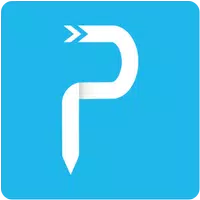
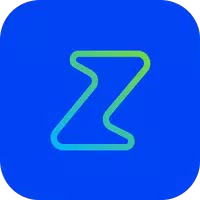

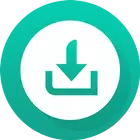
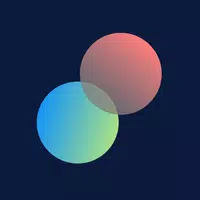


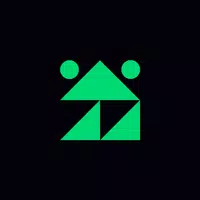








![Business of Loving [v0.12.5i] [Dead End Draws]](https://imgs.96xs.com/uploads/18/1719555107667e5423ef803.jpg)












